Photoshop动漫签名教程:爱情走过夏日街
作者 叶淑婷 来源 思缘论坛 发布时间 2009-12-29
效果图

教程
1.打开背景图,截取中间一块较淡色的。
2.图像-调整-曲线,输入81输出155。
3.打开人物素材,缩小到适当比例。
4.用橡皮擦调整透明度和流量擦出背景部分。
5.复制人物层,柔光(如果人物图不够亮,可以适当调整曲线)。
6.拖入光线1素材适当锐化,放到人物的上方。
7.拖入光线2素材适当锐化,放到人物左边位置。(具体看效果图)
8.打开荷花PSD分层,拖入荷花素材和鱼素材,适当调整图层透明度,调整好位置。
9.拖入艺术字,图层样式,按照截图1、2、3参数调整。
10.弄好后发现人物边上有块空白,我们可以找些城堡类素材放在那个位置上,用橡皮擦擦除边缘,适当调整下透明度。
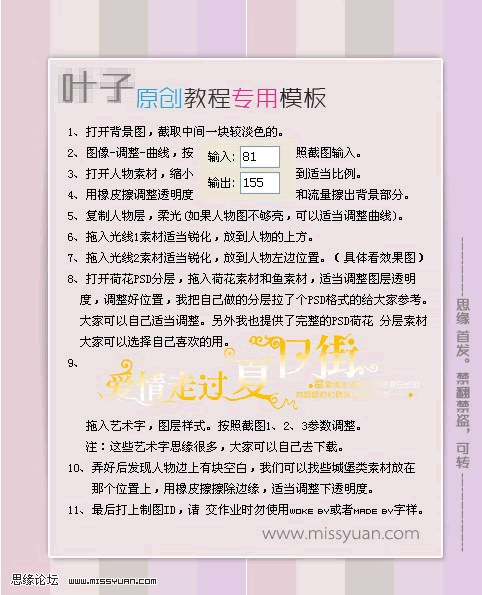
截图1
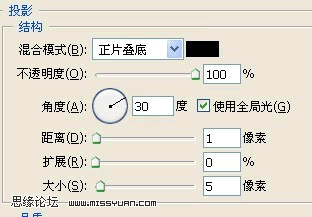
截图2
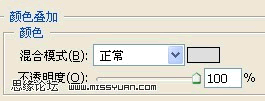
截图3
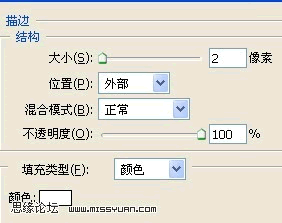
以下是素材
光线1
| 12下一页 |